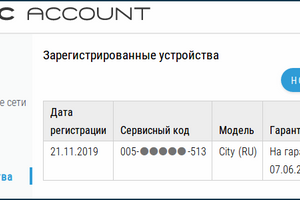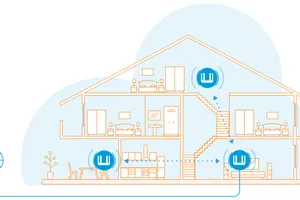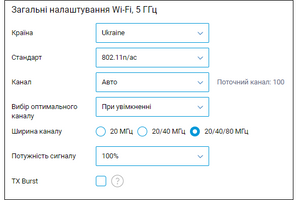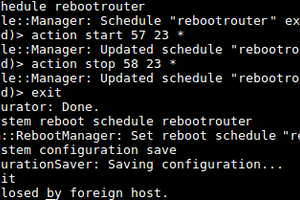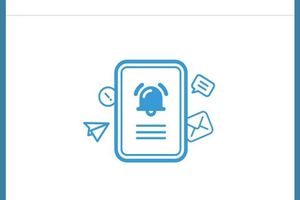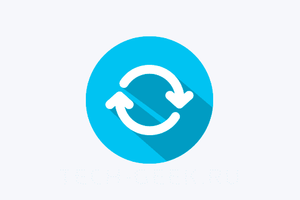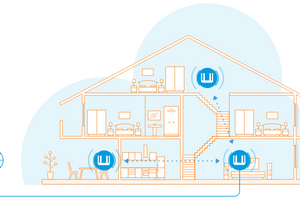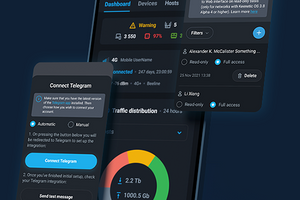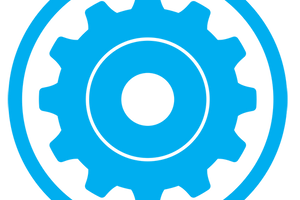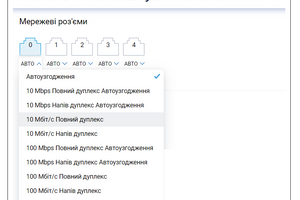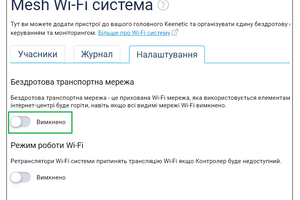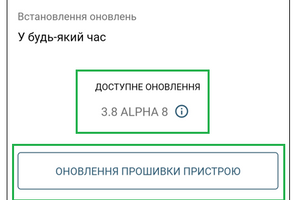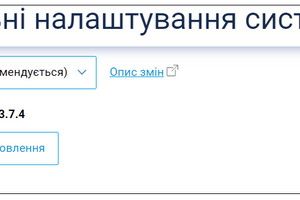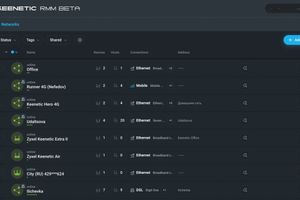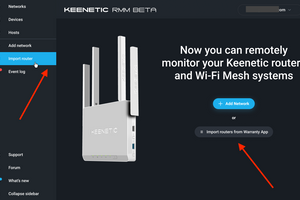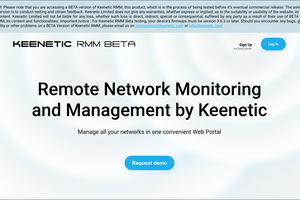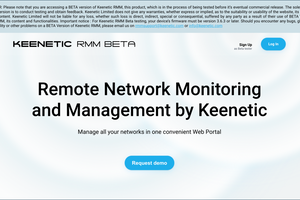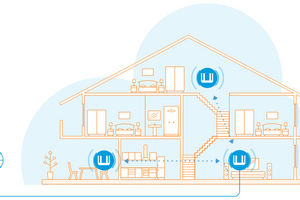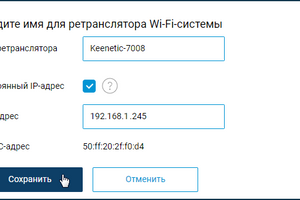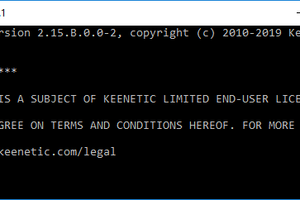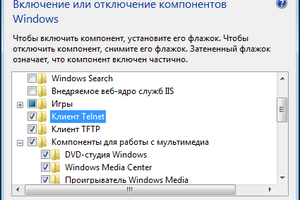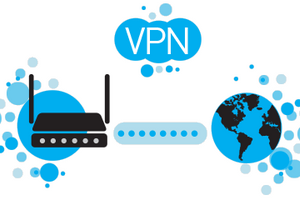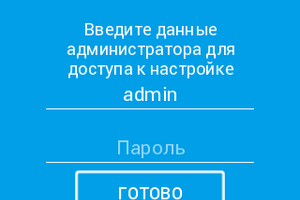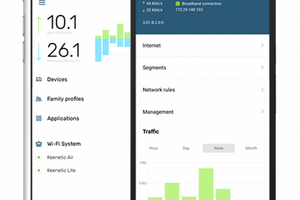Перебуваючи в Інтернеті, ваші діти завжди під наглядом
Сьогодні діти - чи не головні споживачі контенту з різних планшетів, смартфонів та інших гаджетів. Цей факт приносить батькам додаткові проблеми, а саме: доступ дитини до небажаного контенту і, власне, кількість часу проведення дітей в Інтернеті. Вбудований хмарний фільтр AdGuard DNS захистить дитячі пристрої від сайтів і результатів пошуку з небажаним змістом, реклами та інших неочевидних кіберзагроз, від яких не завадить підстрахуватися і самим дорослим.
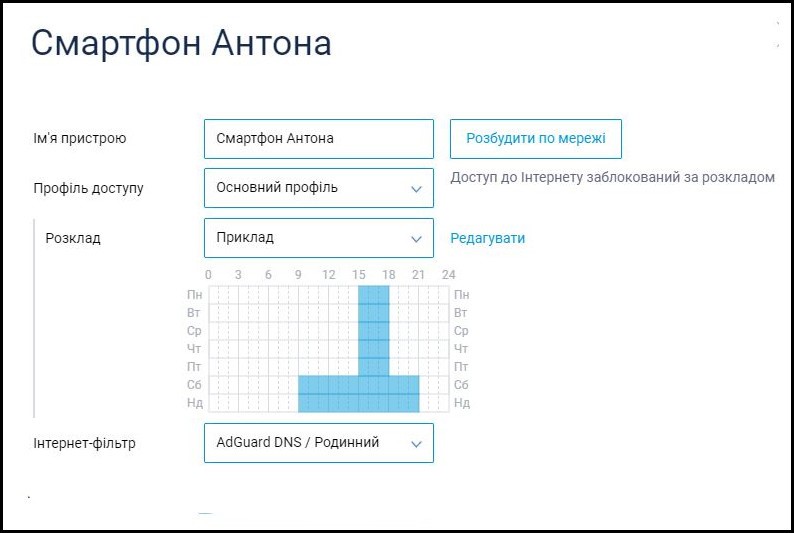
Безкоштовний сервіс доменних імен AdGuard DNS - це альтернативний спосіб заблокувати рекламу, захистити особисті дані, включити безпечний пошук в браузері і захистити дітей від дорослих матеріалів. Інтернет-фільтр забезпечує необхідний мінімум захисту від реклами, трекінгу та фішингу.
У AdGuard DNS передбачено 3 режими (профіля), які визначають доступ до тієї чи іншої категорії сайтів:
- "Без реклами" - використовуються DNS-сервери AdGuard для блокування реклами, трекінгу та фішингу.
- "Родинний" - використовуються DNS-сервери AdGuard для блокування реклами, трекінгу та фішингу + блокування дорослих сайтів + безпечний пошук.
- "Без фільтрації" - не передбачено будь-якої фільтрації трафіку.
Детальніше про роботу сервісу AdGuard DNS ви можете дізнатися на сайті adguard.com
На сторінці "Інтернет-безпека" в полі "Фільтр" виберіть "AdGuard DNS".
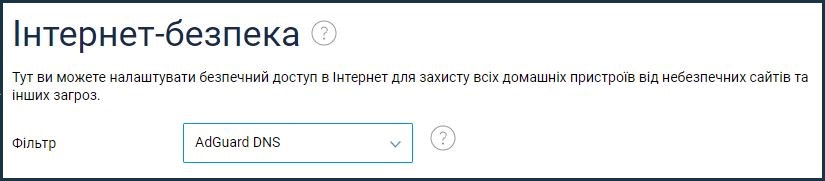
З'явиться розділ "Застосування профілів фільтрації до пристроїв". Налаштування в цьому розділі зводиться до призначення описаних вище профілів фільтрації для постійних пристроїв домашньої мережі (зареєстрованих на інтернет-центрі) і для тих, які періодично з'являються (гостьова мережа і незареєстровані пристрої).
Наприклад, присвоїмо трьом зареєстрованим пристроям профіль фільтрації "Родинний", а для всіх інших пристроїв призначимо профіль "Без фільтрації".
В полі "Профіль за замовчуванням" можна вказати профіль, який буде застосовуватися до всіх незареєстрованих пристроїв, в тому числі пристроїв, які підключені до гостьової мережі.
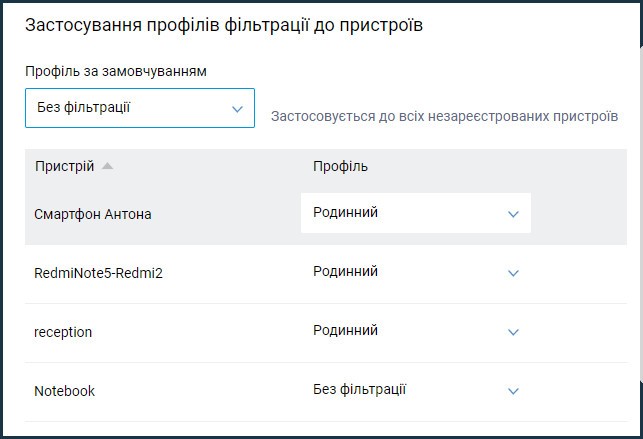
Тепер перевірте роботу інтернет-фільтра і фільтрацію реклами на сайтах.
З зареєстрованого пристрою через веб-браузер спробуємо зайти на ресурс, який свідомо може містити заборонений контент:
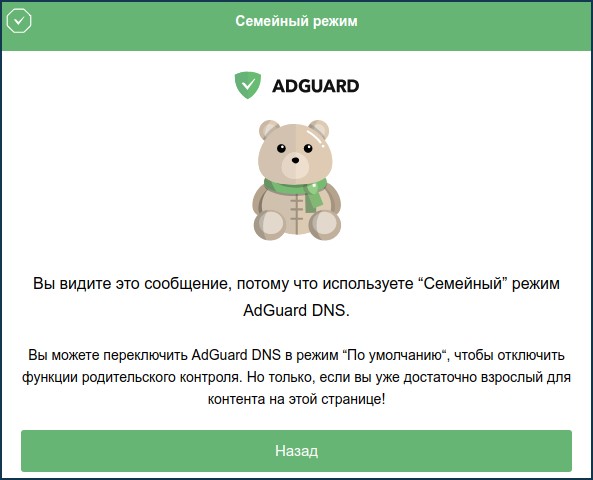
Доступ до даного ресурсу буде заблокований з виводом відповідного повідомлення.
Важливо! При включенні AdGuard DNS автоматично використовується підтримка протоколів DNS over TLS і DNS over HTTPS для захисту DNS-трафіку від перехоплення і забезпечення додаткової конфіденційності. Перевірити це можна через інтерфейс командного рядка (CLI) роутера, виконавши команду show adguard-dns availability:
config)> show adguard-dns availability
available: yes
port: 53
doh-supported: yes
doh-available: yes
dot-supported: yes
dot-available: yes
Читайте також Налаштування сервісу AdGuard DNS через CLI.
Призначення розкладу для пристроїв
За допомогою інтернет-центру Keenetic ви можете для будь-якого пристрою домашньої мережі налаштувати розклад доступу в Інтернет. Розклади дозволяють вмикати/вимикати бездротові і дротові інтерфейси, підключення через модеми 3G/4G, забороняти/дозволяти доступ в Інтернет для окремих пристроїв домашньої мережі, вмикати/вимикати правила брандмауера і переадресації портів. Наприклад, для пристроїв, з яких діти отримують доступ в Інтернет, можна встановити розклад, вказавши дозволені інтервали часу в певні дні тижня.
Наведемо приклади.
1. Спочатку зареєструйте всі пристрої в домашній мережі. Потім натисніть на запис пристрою, для якого хочете створити розклад.
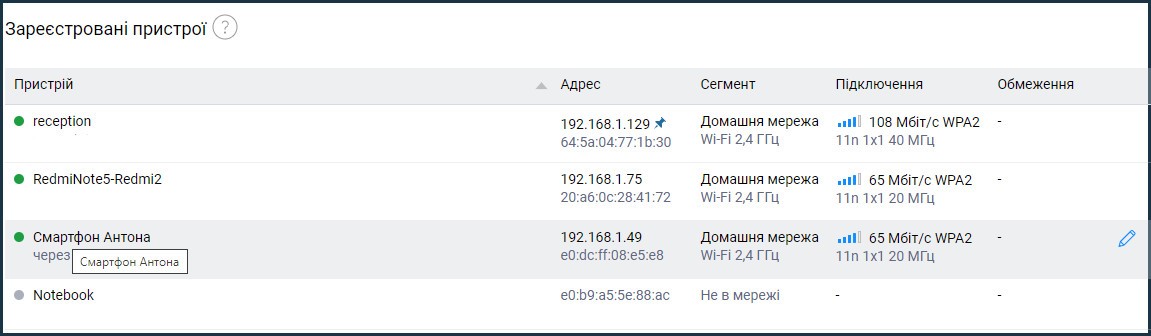
З'явиться вікно з налаштуванням, де в полі "Розклад" натисніть "Додати розклад" для створення нового розкладу або виберіть вже раніше створене.
У нашому прикладі створено розклад для доступу в Інтернет в певні дні тижня (Пн, Ср, Пт, Нд) і тільки в певний час (з 16 до 17):
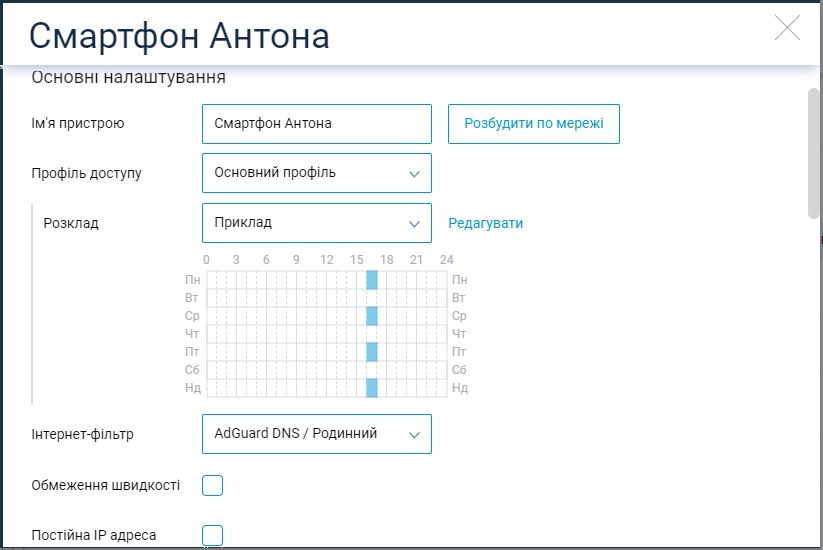
2. Розглянемо ще один приклад, в якому створимо не тільки розклад доступу, але і в певні години обмеження швидкості.
Припустимо, необхідно налаштувати для дитячого смартфона ось такий розклад:
З Понеділка по П'ятницю + неділя доступ в Інтернет дозволений
з 07:00 до 09:00 з обмеженням по швидкості 100 кбіт/с
з 09:00 до 20:00 без обмежень
з 20:00 до 23:00 з обмеженням по швидкості 100 кбіт/с
В Суботу доступ в Інтернет дозволений
з 07:00 до 09:00 з обмеженням по швидкості 100 кбіт/с
з 09:00 до 15:00 без обмежень
з 15:00 до 23:00 з обмеженням по швидкості 100 кбіт/с
Доступ в Інтернет заборонений в усі дні тижня з 23:00 до 07:00.
Для вирішення цього завдання потрібно буде створити 2 розклада: в одному буде вказано весь дозволений діапазон часу, а в іншому вказано час, коли буде працювати обмеження швидкості:
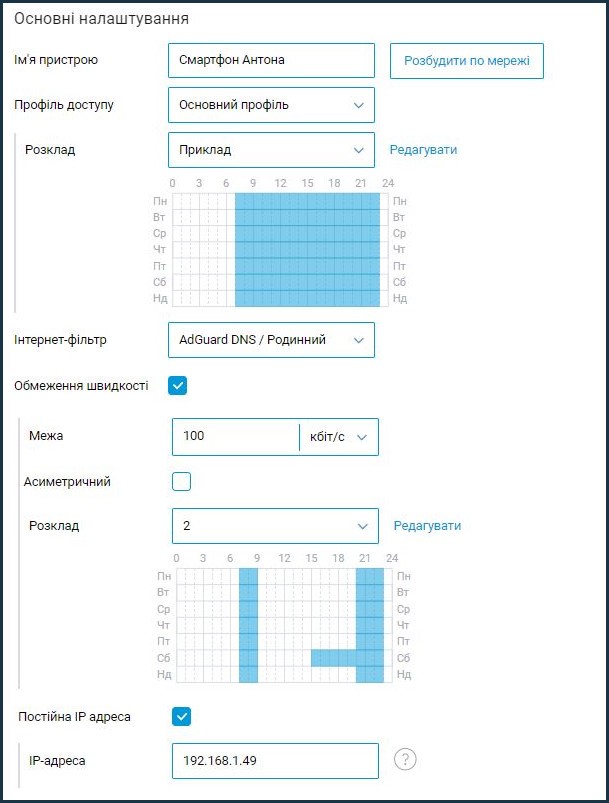
У разі потреби можна негайно заблокувати доступ в Інтернет якогось певного пристрою домашньої мережі. В інтернет-центрах Keenetic зробити це можна різними способами.
Розглянемо найшвидший спосіб через веб-конфігуратор інтернет-центру. Відкрийте сторінку "Пріоритети підключень" і перейдіть на вкладку "Прив'язка пристроїв до профілів". В основному профілі в списку "Пристрої" знайдіть потрібний пристрій і мишкою перетягніть його з правої колонки на назву профілю "Без доступу в Інтернет" в лівій колонці.
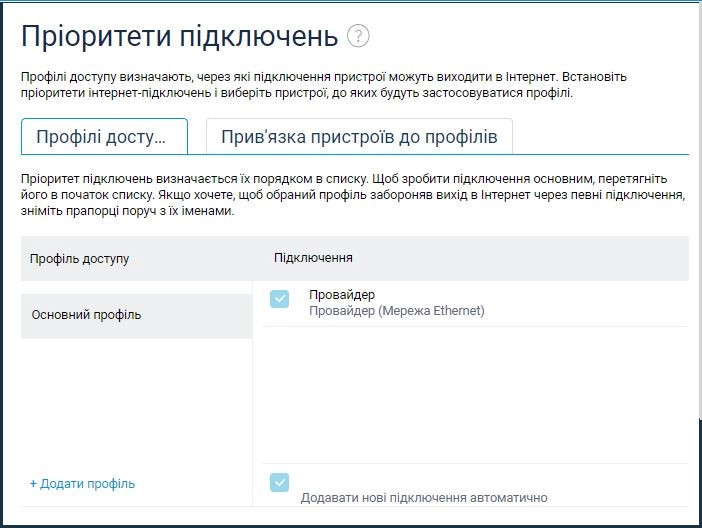
Налаштування завершено. Доступ в Інтернет буде заблокований тільки тим пристроям, для яких призначено даний профіль.
Далі розглянемо інші способи блокування.
У веб-конфігураторі на сторінці "Список пристроїв" ви можете вибрати потрібний пристрій, в його налаштуваннях в полі "Профіль доступу" встановити значення "Без доступу в Інтернет" і натиснути кнопку "Зберегти".
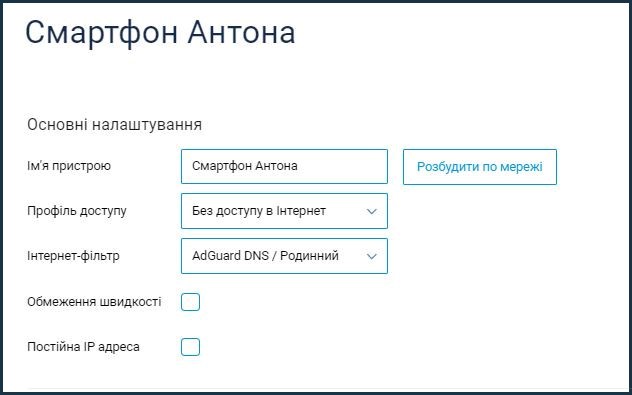
Дуже просто заблокувати доступ в Інтернет за допомогою мобільного додатку My.Keenetic.
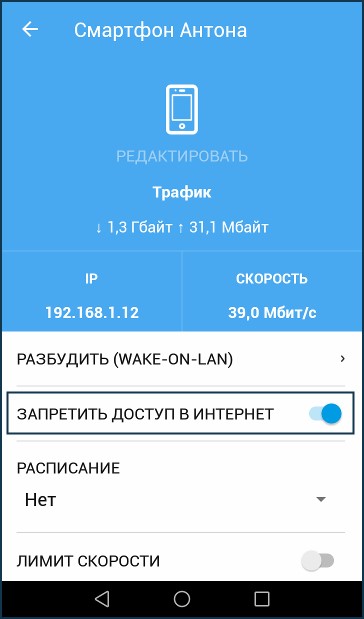
Також у веб-конфігураторі інтернет-центру на сторінці "Домашня мережа" ви можете заборонити доступ в Інтернет для всіх незареєстрованих пристроїв домашньої мережі, якщо такі є у вашій мережі або можуть з'явитися. Для цього в розділі "Профіль доступу для незареєстрованих пристроїв" виберіть значення "Без доступу в Інтернет". У разі такого налаштування, доступ в Інтернет матимуть тільки зареєстровані пристрої.
За допомогою інтернет-центру Keenetic і мобільного додатку ви можете налаштувати розклад доступу в Інтернет, включити фільтрацію сайтів і виконувати миттєве блокування доступу в Інтернет для будь-якого пристрою домашньої мережі. Інші функції батьківського контролю, такі як обмеження часу роботи за комп'ютером/гаджетом або запуск тільки певних програм, ви зможете вирішити за допомогою сторонніх програмних засобів.